Windows 11, makinenizi kullanan farklı kullanıcılar için birden çok kullanıcı hesabı oluşturma ayrıcalığını verir. Ancak tüm kullanıcılar, yönetici kullanıcının sahip olduğu tüm erişim ayrıcalıklarına ihtiyaç duyuyor mu? Kesinlikle hayır! Bu, değişen kullanıcı hesabı türlerinin resme girdiği yerdir. Bilgisayarınızı onlarla paylaşıyorsanız, diğer kullanıcıların bilgisayarınızda yapabileceklerini sınırlayabilirsiniz.
Yönetici hesabınız varsa, makinenize sınırsız erişiminiz vardır. Herhangi bir yeni yazılım yükleyebilir ve sistem dosyalarını yönetebilirsiniz. Standart bir kullanıcı hesabıyla bu ayrıcalıklar mevcut değildir. Ayrıca Standart kullanıcı hesabı ile yeni kullanıcı oluşturma gibi sistem genelinde işlemler yapamazsınız. Yönetici ayrıcalıklarına ihtiyaç duyan mevcut bir programı çalıştırmak istiyorsanız, tekrar bir yönetici hesabına ihtiyacınız vardır. Tabii ki, bu tür kısıtlamalar, bilgisayarınızı başkalarıyla paylaşırken son derece yararlıdır.
Bu yazımızda, bir kullanıcı hesabının kullanıcı hesabı türünü Standart ve Yönetici arasında 4 farklı yöntemle nasıl değiştirebileceğinizi detaylı olarak anlatıyoruz.
İçindekiler
Yöntem 1: Ayarlar Uygulaması Aracılığıyla
Aşama 1: Tıkla Hesaplar seçeneğinde sol pencere bölme. İçinde sağ pencere bölmesi, tıklayın Aile ve diğer kullanıcılar.
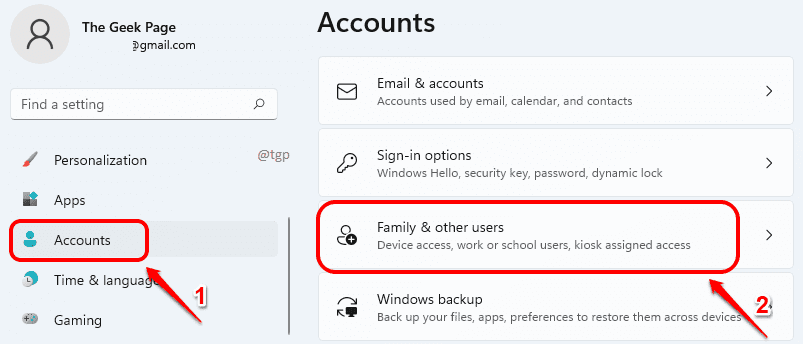
Adım 2: Aşağı kaydır ve bul Diğer kullanıcılar Bölüm. Bu bölümün altında, kullanıcı hesabına tıklayın Hesap türünü değiştirmek istediğiniz genişletmek için.
Sıradaki gibi, üzerine tıklayın Hesap türünü değiştir onunla ilişkili düğme.
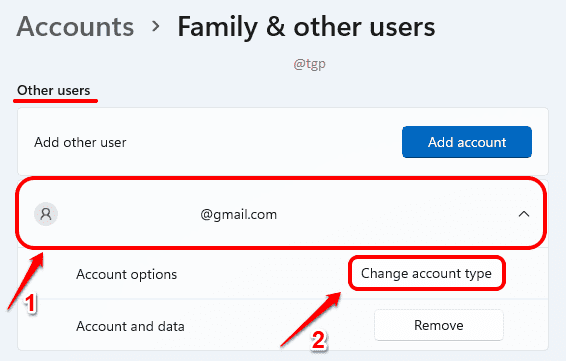
Aşama 3: İçinde Hesap türünü değiştir penceresinde, seçenekle ilişkili açılır oka tıklayın Hesap tipi.
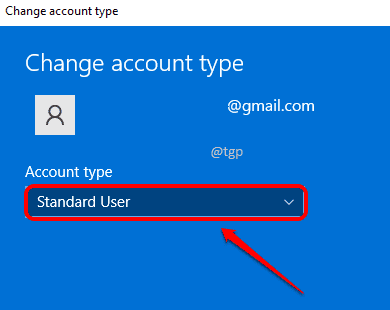
4. Adım: Artık seçim yapabilirsiniz yönetici veya Standartkullanıcı seçilen hesap için hesap türleri. Bittiğinde, düğmesine basın Tamam buton.
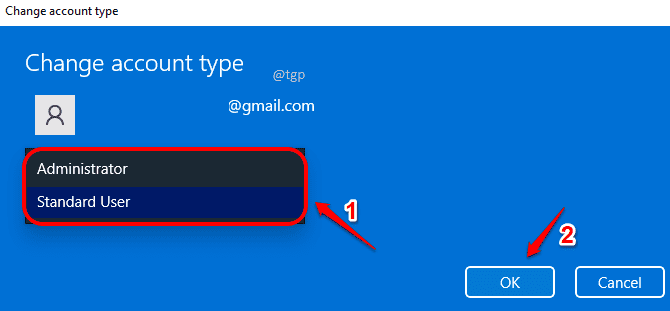
Yöntem 2: Kullanıcı Hesapları Ayarlarından
Yönetici ayrıcalıklarıyla oturum açtıysanız, kullanıcı hesabı türlerini değiştirmek için Netplwiz adlı başka bir araç kullanabilirsiniz.
Aşama 1: Başlat Çalıştırmak düğmesine basarak pencere KAZANÇ + R kısayol tuşu kombinasyonu. Yazın netplwiz ve vur Tamam buton.
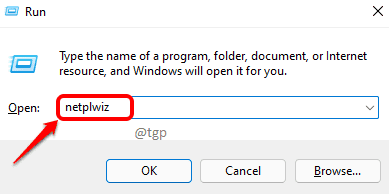
Adım 2: Kullanıcı Hesapları penceresinde, hesap türünü değiştirmek istediğiniz kullanıcı hesabına tıklayın. Seçildikten sonra, üzerine tıklayın Özellikler buton.

Aşama 3: Tıkla Grup üyeliği sekme. Şimdi değiştirmek istediğiniz hesap türünü seçin. Vurmak Uygulamak ve Tamam düğmeler.
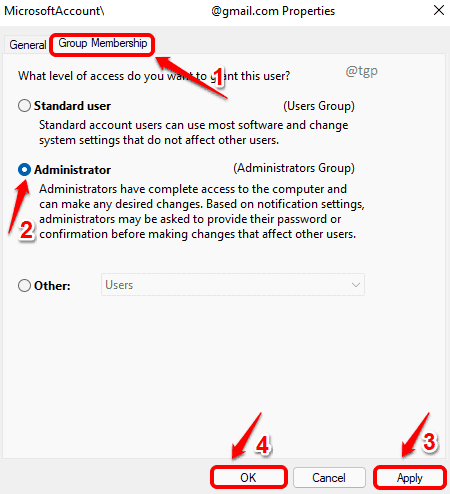
Not: Seçerseniz Başka Grup Üyeliği sekmesinde kullanıcı hesabı türünü seçin, ardından Standart ve İdari kullanıcılar dışında aşağıdaki gibi seçeneklere sahip olacaksınız. Misafirler Kullanıcı hesabı, Cihaz Sahipleri Kullanıcı hesabı, çoğaltılmış seçim için kullanıcı hesabı vb.
Yöntem 3: Denetim Masası Üzerinden
Aşama 1: Görev çubuğunda, Arama simge.
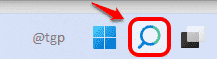
Adım 2: Şimdi arama çubuğunda, tip içinde kontrol Paneli ve üzerine tıklayın Kontrol Paneli arama sonuçlarından.
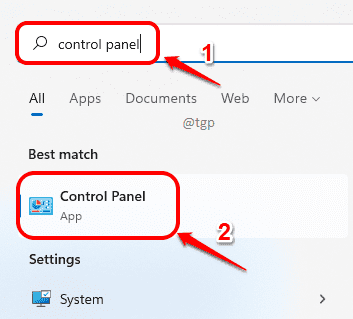
Aşama 3: Sonraki gibi, bölümün altında Kullanıcı hesapları, yazan bağlantıya tıklayın Hesap türünü değiştir.
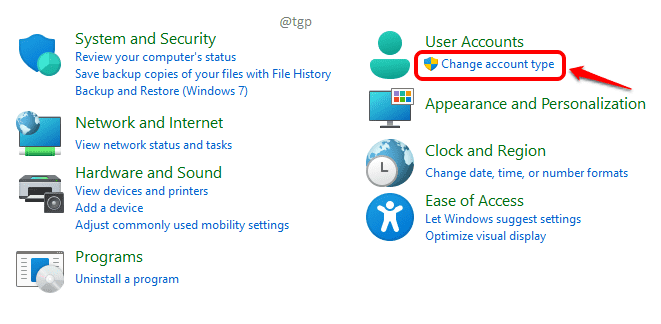
4. Adım: Bir sonraki adımda, kullanıcı hesabını seç kullanıcı hesabı türünü değiştirmek istediğiniz
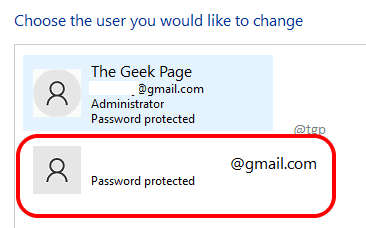
Adım 5: Üzerinde Sol Taraf pencerenin, yazan bağlantıya tıklayın Hesap türünü değiştir.
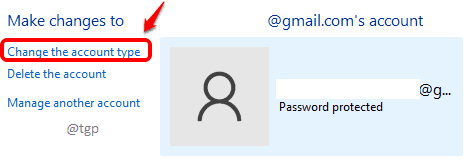
6. Adım: Burada seçim yapma seçeneğiniz var Standart ve yönetici seçilen hesap için kullanıcı hesapları.
Gerekli radyo düğmesine tıklandığında, üzerine tıklayın. Hesap Türünü Değiştir buton. Bu kadar.
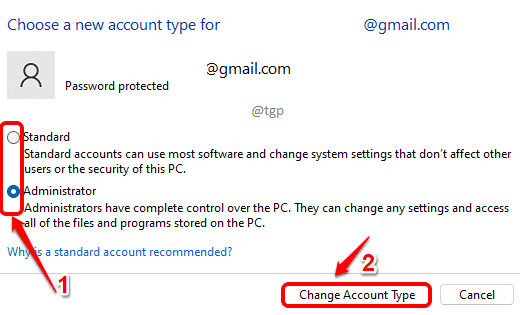
Yöntem 4: Komut İstemi Yoluyla
Aşama 1: Tıkla Arama görev çubuğundaki simge.
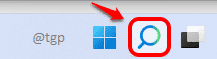
Adım 2: Yazın Komut istemi arama çubuğunda ve tıklayın Yönetici olarak çalıştır seçenek.
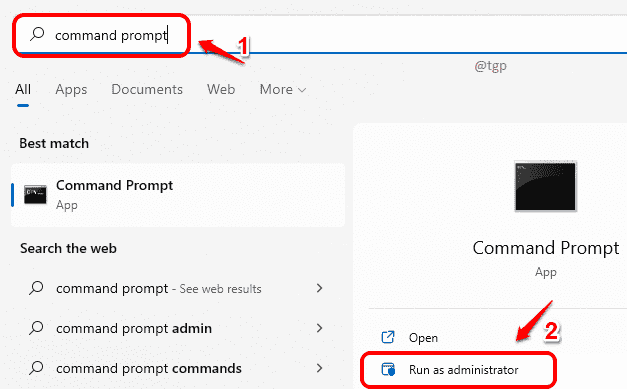
Aşama 3: Şimdi bir hesap türünü bir yönetici hesap, kopyala yapıştır devamındaki emretmek ve vur Girmek anahtar.
net yerel grup yöneticileri [USERNAME] /add
Not: Değiştirdiğinizden emin olun. [KULLANICI ADI] kullanıcı hesabınızın gerçek kullanıcı adıyla.

4. Adım: İsterseniz kaldırmak bir kullanıcı hesabından yönetici ayrıcalıkları, kopyala yapıştır devamındaki emretmek ve vur Girmek anahtar.
net yerel grup yöneticileri [KULLANICI ADI] /del
Not: Daha önce olduğu gibi, değiştirdiğinizden emin olun. [KULLANICI ADI] gerçek hesap ile
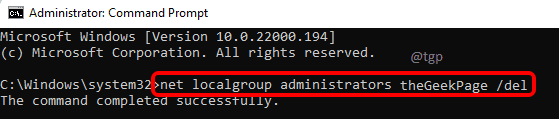
Adımlardan herhangi birini gerçekleştirirken herhangi bir sorunla karşılaşırsanız lütfen yorumlarda bize bildirin. Umarım makaleyi faydalı bulmuşsunuzdur.